はじめまして、フューチャースタンダードでマーケティングや経営企画などを担当している藤井といいます。
本日、12月12日ですが、NVIDIA社主催のGTC 2017 Japanにて、映像解析プラットフォーム「SCORER」の新サービス「SCORER Cloud Processing」(以下、SCP)を発表させて頂きました!
SCORER事業をはじめてから、ずっと作りたかったクラウド映像解析ツールです。これまでご支援頂いた皆様、ありがとうございました!!
このSCPですが、初期費用ゼロでAIをご利用になった事が無い方でも簡単に使えるのが、特徴になっております。
そこで今回は、その使い方のはじめのところを簡単にご紹介したいと思っております。
ちなみにどういった解析が出来るかというと以下のような動画のAIをご利用頂けます。
上記はSenseTime社のSenseVideoというアルゴリズムのでもになります。無料のトライアルもありますので、是非ご利用ください。
それでは、使い方の紹介に入りたいと思います。
0. セットアップ
SCPはSCORERに対応している端末(現状では、弊社のミドルウェアを利用したRaspberry Pi)を事前にSCORERに登録しておく必要があります。
この方法については、過去に当ブログで紹介しておりますし、こちらのユーザーガイドをご参考の上、セットアップをお願い致します。
1. 映像端末の選択
映像端末はSCORERに登録されるとSCORER Management Console(SMC)という、管理画面で管理することが可能です。
ログインをすると、既に登録済みの端末の一覧画面になります。その画面上で、解析を行いたい端末の端末名又は、右にあるメニューアイコンを選択し「Analyze」を選んで下さい。
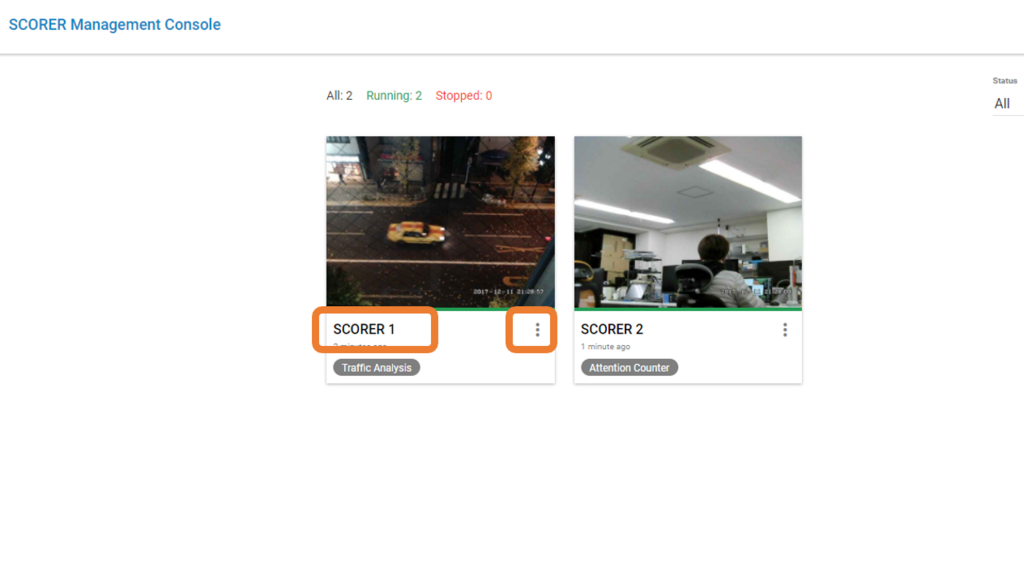
2. 解析アルゴリズムの選択
端末を選択すると、解析一覧ページに移動します。このページでは、過去に利用した解析を一覧で見たり、新しく解析を行ったりすることが可能です。
解析には2種類あり、① Rule ② On Demandになります。
どちらか、ご利用になりたい解析方法のタブを選択し、右側にある「NEW」をクリックすると、アルゴリズムを選択するポップアップが出ます。
そのポップアップになるアルゴリズム一覧から使いたいアルゴリズムを選択して下さい。
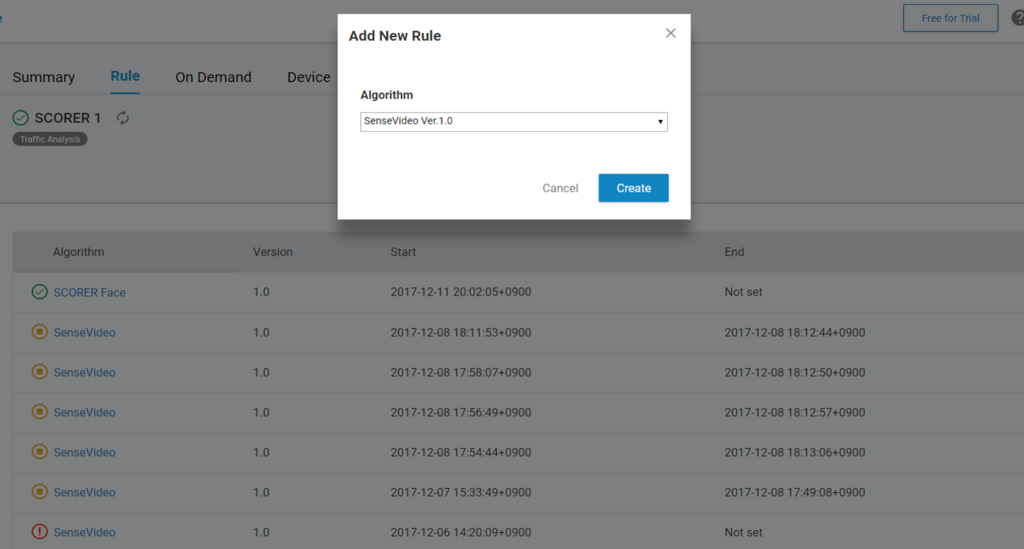
3. 設定したアルゴリズムの確認
アルゴリズムの選択が終わると、設定したアルゴリズムの一覧ページに移動します。こちらでは、現在かかっているアルゴリズムを一覧して見る事が可能です。
SCPでは、1つの動画に対して複数のアルゴリズムを同時にかけることが可能です。
是非、色々なアルゴリズムを試してみて下さい。
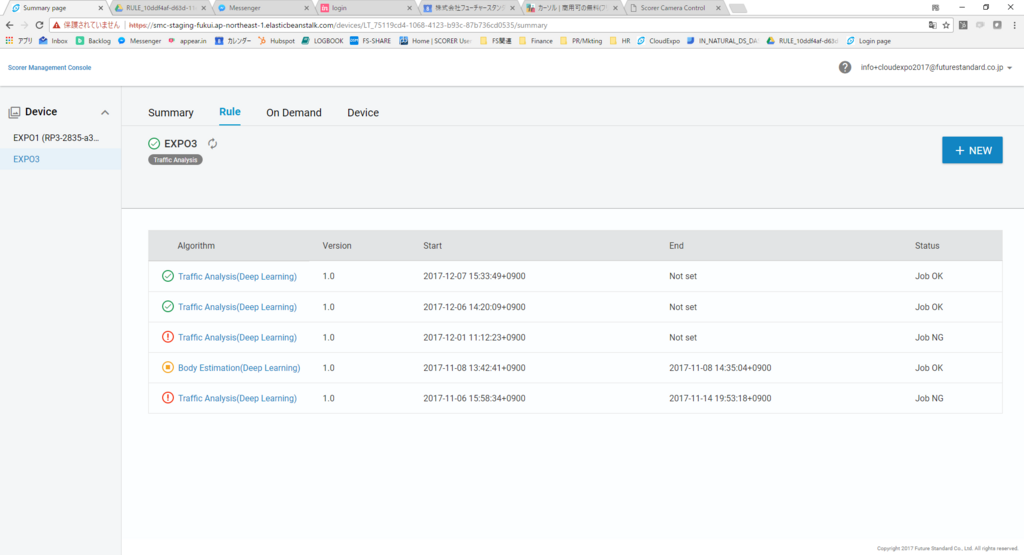
4. 結果の確認
アルゴリズム一覧ページの各アルゴリズムの名前を選択すると、解析結果のページに移動します。
解析結果は2種類あります。
- 動画:上記デモ映像になるような、解析結果をわかりやすく表示した動画ファイルを確認することが出来ます。アルゴリズムの精度などを確認するのに役立ちます。また、Movieタブを選択し、動画ファイルをクリックするとウェブ上で再生することが出来ます。
- ログデータ:ログデータをダウンロードすることで、データ解析などを行う事が可能です。
画面右側にある「Download」ボタンを押して頂くとどのデータをダウンロードするが選択することが出来ます。
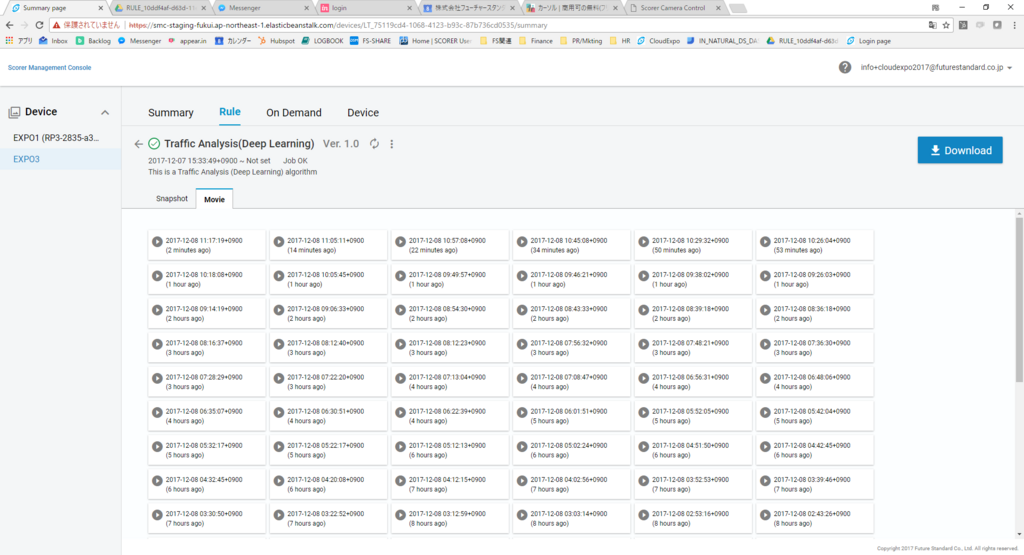
如何でしょうか?SCPでは、AIを利用するまでに3ステップという非常に簡単なステップで利用して頂くことが出来ます。
料金も従量課金(一部ライセンス料あり)としているので、解析して頂いた分だけご請求する形になります。
最後に一連の流れを簡単な動画にしておりますので、ご参考までに掲載しておきます。
車・歩行者認識アルゴリズム「SenseVideo」を利用した交通量分析
引き続き、新しいアルゴリズムや機能のリリースに開発を進めてまいりますので、何卒よろしくお願いいたします。
ちなみにこちらのアカウントで順次、情報をアップデートしてまいりますので、フォローしていただけると嬉しいです!!!
明日はNvidia社主催のGTC Japan 2017に出展します。また、「Inception AI スタートアップサミット」にても弊社代表の鳥海が登壇します。お時間のあるから是非、ご来場ください。https://t.co/evHTtbhqUo
— SCORER (@SCORER_FS) 2017年12月11日